V systéme iOS 18 sme pridali prekvapivú novú funkciu s názvom Osobný hlas. Stačí zadať svoj text a môžete bezplatne kopírovať a syntetizovať svoj vlastný hlas. So zavedením tejto funkcie môžete jednoducho vytvárať hlasové správy, aj keď hlasné hovorenie nie je pohodlné. Môžete tiež prepísať text reči blízkych, ako sú členovia rodiny alebo priatelia, do zvuku, takže vždy budete počuť ich hlas, aj keď ich nevidíte.
V tomto článku sa zameriame na funkciu prepisu reči v iPhone a predstavíme si jej funkcie a ako ju používať. Ak chcete mať slobodu ovládať svoj vlastný hlas, pozrite sa nižšie.

1. Aká je funkcia syntézy reči v iPhone vybavenom iOS 18?
Novo pridaná funkcia Personal Voice umožňuje ľuďom ohrozeným poruchami reči vopred si vytvoriť svoj vlastný hlas, aby mohli komunikovať s rodinou a priateľmi. Môžete tiež skopírovať hlas svojej milovanej osoby na pamiatku.
Táto funkcia je dostupná na zariadeniach iPhone, iPad a Mac. Zahŕňa tiež novú funkciu prístupnosti s názvom Live Speech, ktorá vám umožní napísať, čo chcete povedať, ako text a nechať si to prečítať nahlas vlastným hlasom počas hovoru, FaceTime hovoru alebo živého chatu. Apple tvrdí, že táto funkcia je užitočná najmä pre ľudí s ALS (amyotrofická laterálna skleróza) a inými chorobami, ktoré môžu ovplyvniť schopnosť hovoriť.
V súčasnosti je funkcia Osobný hlas dostupná iba v angličtine, no v budúcnosti môže byť dostupná aj japonská verzia. Očakáva sa, že osobné hlasové schopnosti budú inovatívnym prostriedkom na podporu ľudí, ktorí čelia strate schopnosti hovoriť.
2. Ako syntetizovať svoj vlastný hlas na iPhone zadarmo
Ďalej sa pozrime na to, ako naklonovať svoj vlastný hlas pomocou funkcie Osobný hlas v systéme iOS 18. Upozorňujeme, že táto funkcia nie je dostupná v starších verziách systému iOS 18. Ak ešte nemáte nainštalovaný iOS 18, najprv ho aktualizujte.
1Vytvorte si svoj osobný hlas
Ak chcete vytvoriť svoj vlastný hlas, všetko, čo musíte urobiť, je prečítať náhodne vygenerované textové výzvy a nahrať 16 minút zvuku. iPhone potom pomocou strojového učenia analyzuje zaznamenaný zvuk a vytvorí model.
Krok 1.Otvorte aplikáciu Nastavenia na svojom iPhone so systémom iOS 18 a nastavte jazyk na angličtinu.
Krok 2.Klepnite na Prístupnosť > Osobný hlas > Vytvoriť osobný hlas.
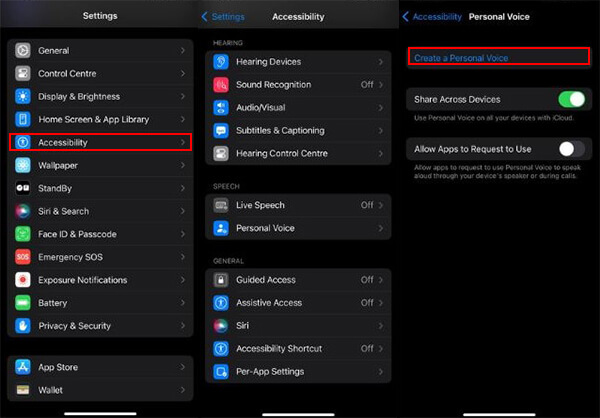
Krok 3.Kliknite na "Pokračovať" a zadajte názov hlasu.
Krok 4.Postupujte podľa pokynov na obrazovke a kliknutím na červené tlačidlo nahrávania pokračujte v nahrávaní čítaním slov nahlas v tichom prostredí. Zaznamenaný zvuk môžete skontrolovať kliknutím na "Počúvať" počas nahrávania.
Krok 5.Po dokončení nahrávania kliknite na "Dokončiť" a začnite vytvárať hlasový záznam. Keď bude dostupný osobný hlas, dostanete upozornenie.
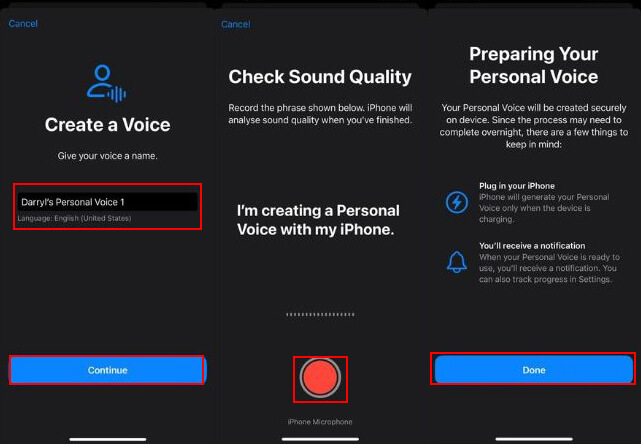
Techniky nahrávania na syntetizovanie vlastného hlasu
Keď hovoríte do vstavaného mikrofónu vášho iPhone, uistite sa, že hovoríte jasne a prirodzeným tónom. Všetko je navyše v angličtine a hoci nepretržité čítanie trvá asi 16 minút, dá sa uložiť a pokračovať neskôr.
2Vymazať osobný hlas
Ak chcete z nejakého dôvodu odstrániť svoj osobný hlas, napríklad ak sa vám nepáči kópia vášho hlasu, ktorú ste vytvorili, môžete ho tiež odstrániť.
Krok 1.Otvorte aplikáciu Nastavenia a klepnite na Prístupnosť > Osobný hlas.
Krok 2.Kliknite na vzorku hlasu, ktorú chcete odstrániť, a potom zadajte počítačový kód vášho iPhone.
Krok 3.Kliknutím na "Odstrániť hlas" odstránite hlas. Hlasovú poznámku môžete nahrať a vytvoriť aj neskôr.
3Používanie osobného hlasu
Klonovaný hlas, ktorý vytvoríte, možno použiť s novou funkciou dostupnosti s názvom Live Voice. Ak povolíte túto funkciu v nastaveniach a potom napíšete niečo, čo chcete prebudiť a nechať si to prečítať neskôr, urobí to pomocou hlasu, ktorý ste vytvorili.
Krok 1.Klepnite na aplikáciu Nastavenia > Prístupnosť > Živá reč.
Krok 2.Kliknite na položku Možnosti pod kartou Hlas.
Krok 3.Kliknite na "Osobný hlas" a vyberte hlas, ktorý ste vytvorili. Nastavenie je teraz dokončené.
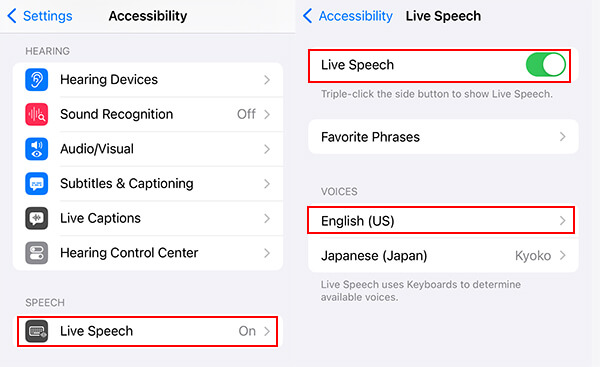
Krok 4.Prístup k funkcii Live Speech získate tak, že trikrát rýchlo za sebou stlačíte vypínač, zatiaľ čo váš hlas číta, čo píšete.
Krok 5.Zadajte svoj text a stlačením tlačidla Odoslať si ho ihneď prečítajte.
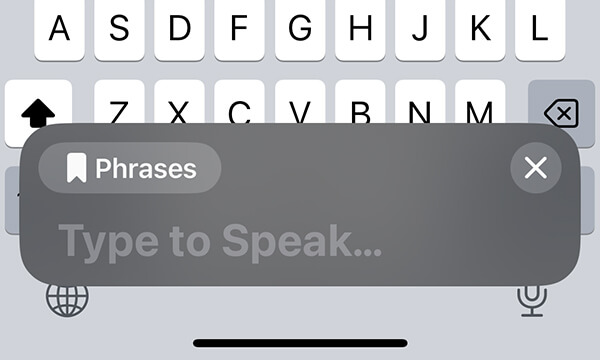
Tipy na používanie osobného hlasu
Kliknutím na "Fráza" v poli na zadávanie textu okamžite vyberiete a odošlete vopred zaregistrovanú frázu. Ak sa chcete prihlásiť na odber, prejdite na "Obľúbené frázy" na obrazovke nastavení Live Voice.
3. Špeciálny úvod! VoxBox-váš vlastný nástroj na syntézu reči
Ako už bolo spomenuté vyššie, iPhone Personal Voice je bezplatná funkcia, ktorá vám umožňuje syntetizovať zvuky na základe vášho vlastného hlasu, no mali by ste si byť vedomí nasledujúcich nevýhod.
- Podporuje iba angličtinu, takže jazyk vášho iPhone musíte prepnúť na angličtinu.
- Vytvorenie hlasového klonu trvá pomerne dlho.
- Poskytovanie zvukových ukážok vyžaduje dlhé nahrávacie časy.
- Vygenerovaný obsah čítania reči nemožno uložiť ako súbor.
Pre tých, ktorí chcú jednoduchšie skopírovať svoj vlastný hlas, pomôžeme vám predstaviť výkonný hlasový generátor iMyFone VoxBox. Je plne kompatibilný s Windows, Mac, iOS a Android a funkcia hlasového kopírovania podporuje približne 25 jazykov vrátane japončiny, angličtiny a kórejčiny. Nielenže môžete použiť prepis svojho vlastného hlasu na čítanie textu, ktorý píšete, ale môžete tiež rozpoznať a skopírovať text zo súborov, ako sú fotografie, súbory PDF a Word.
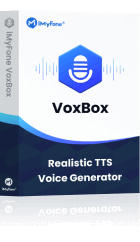
- Podporuje nahrávanie a nahrávanie zvukových súborov a poskytuje zvukové ukážky.
- Vytvorenie záznamu je rýchle, v priemere trvá len asi 10 sekúnd.
- Pokročilá technológia AI znižuje možnosť nesprávneho čítania a je k dispozícii zadarmo.
- Prečítaný zvuk možno uložiť ako súbory MP3/WAV.
▼ Ako naklonovať svoj vlastný hlas pomocou VoxBox (verzia pre smartfóny)
Krok 1.Kliknutím na tlačidlo vyššie stiahnete a spustíte aplikáciu, potom vyberte kartu Kopírovať.
Krok 2.Vyberte, či chcete poskytnúť zvukové ukážky odovzdaním súboru alebo zaznamenaním zvuku.
Krok 3.Ak sa rozhodnete nahrávať, čítajte a zaznamenávajte, čo sa objaví na obrazovke. Ak sa rozhodnete nahrať súbor, kliknutím na ikonu "+" importujte zvukový súbor.
Krok 4.Kliknutím spustíte klonovanie. Po chvíli sa vytvorí váš klonovaný hlas. Zadaný text si môžete prečítať kliknutím naň.
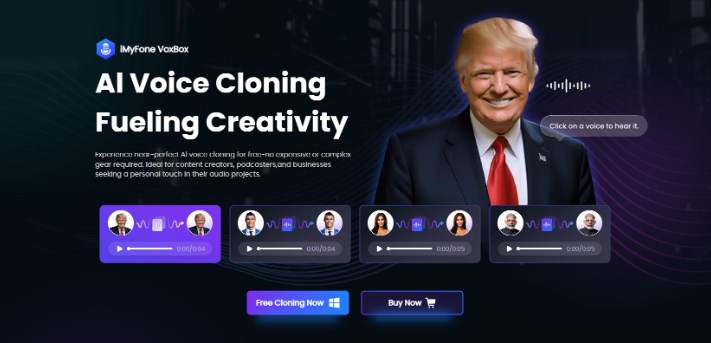
Tipy na používanie VoxBox
Podrobné pokyny na vytvorenie hlasového klonu pre PC verziu nájdete v oficiálnej príručke VoxBox.
Záver
Tentokrát sme sa pozreli na to, ako previesť váš hlas na bezplatnú syntézu reči pomocou vášho iPhone s iOS 18. Personal Voice je inovatívne riešenie podpory pre ľudí s rizikom afázie. Jeho používaním si môžete vytvoriť svoj vlastný hlas alebo hlas svojich blízkych a jednoducho komunikovať.
Táto funkcia má však stále veľa obmedzení. Ak chcete viac slobody pri vytváraní prepisov reči, zvážte použitie VoxBox, ktorý vrelo odporúčame. Jeho používanie je jednoduché, okrem vašich vlastných si môžete vybrať z viac ako 4 600 prednastavených zvukov. Kliknite nižšie a vyskúšajte to teraz!






